win7开机到logo就黑屏的解决方法 win7如何处理开机logo后黑屏
更新时间:2023-04-07 14:27:40作者:zheng
一些用户在打开win7电脑的时候发现电脑开机到windows的logo之后就黑屏了,今天小编就给大家带来win7开机到logo就黑屏的解决方法,如果你刚好遇到这个问题,跟着小编一起来操作吧。
解决方法:
1.首先我们按开机键打开电脑,在黑屏状态就一直按F8。打开安全模式选择界面,如图所示。

2.然后我们在进入的界面,选择一个安全模式进入,选择没有网络的安全模式最好,如图所示。
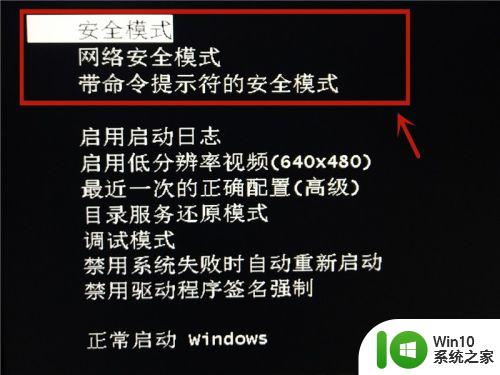
3.然后我们可以加载到系统,按Win+R按键,打开运行窗口,如图所示。

4.然后我们在运行窗口,输入CMD,点击【确定】按钮,如图所示。

5.然后我们可以打开命令提示符窗口,输入netsh winsock reset catalog命令,点击回车按键,如图所示。
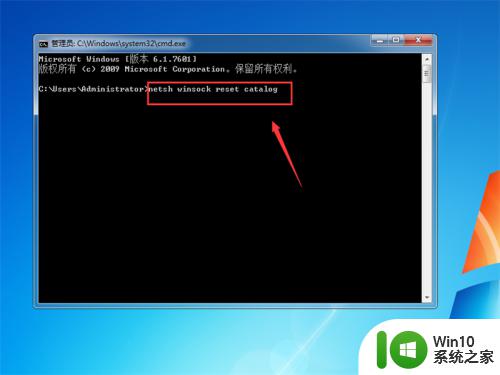
6.最后可以成功的重置windows目录,然后在重启一下电脑。正常模式进入,我们就不会遇到开机欢迎画面过后直接黑屏的问题了,如图所示。
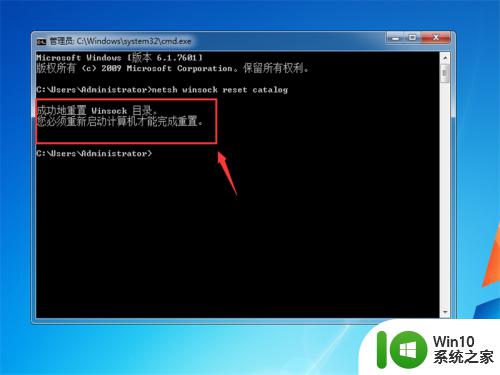
以上就是win7开机到logo就黑屏的解决方法的全部内容,有遇到这种情况的用户可以按照小编的方法来进行解决,希望能够帮助到大家。
win7开机到logo就黑屏的解决方法 win7如何处理开机logo后黑屏相关教程
- win7开机logo后黑屏怎么办 win7开机后出现黑屏怎么解决
- win7电脑logo消失后黑屏修复方法 win7电脑开机logo消失后黑屏怎么办
- 盗版win7屏幕黑的如何处理 盗版win7开机黑屏解决方法
- win7为什么虚拟机开机黑屏 虚拟机win7开机黑屏的解决方法
- win7到开机界面就闪屏处理方法 怎样解决win7开机前闪屏
- 苹果电脑装完win7系统后开机黑屏如何处理 苹果电脑装完win7系统后开机黑屏怎么解决
- 一招解决win7开机黑屏故障 win7开机黑屏出现英文如何解决
- win7开机黑屏显示user的处理方法 win7开机黑屏显示user如何解决
- win7电脑开机黑屏如何解决 win7开机黑屏只有鼠标怎么办
- win7开机后黑屏只有鼠标怎么办 win7电脑开机黑屏只显示光标如何处理
- Win7开机画面就黑屏的解决技巧 Win7开机画面就黑屏怎么回事
- 电脑开机后黑屏只有一个鼠标箭头win7是什么原因如何解决 电脑开机后黑屏只有一个鼠标箭头win7怎么办
- window7电脑开机stop:c000021a{fata systemerror}蓝屏修复方法 Windows7电脑开机蓝屏stop c000021a错误修复方法
- win7访问共享文件夹记不住凭据如何解决 Windows 7 记住网络共享文件夹凭据设置方法
- win7重启提示Press Ctrl+Alt+Del to restart怎么办 Win7重启提示按下Ctrl Alt Del无法进入系统怎么办
- 笔记本win7无线适配器或访问点有问题解决方法 笔记本win7无线适配器无法连接网络解决方法
win7系统教程推荐
- 1 win7访问共享文件夹记不住凭据如何解决 Windows 7 记住网络共享文件夹凭据设置方法
- 2 笔记本win7无线适配器或访问点有问题解决方法 笔记本win7无线适配器无法连接网络解决方法
- 3 win7系统怎么取消开机密码?win7开机密码怎么取消 win7系统如何取消开机密码
- 4 win7 32位系统快速清理开始菜单中的程序使用记录的方法 如何清理win7 32位系统开始菜单中的程序使用记录
- 5 win7自动修复无法修复你的电脑的具体处理方法 win7自动修复无法修复的原因和解决方法
- 6 电脑显示屏不亮但是主机已开机win7如何修复 电脑显示屏黑屏但主机已开机怎么办win7
- 7 win7系统新建卷提示无法在此分配空间中创建新建卷如何修复 win7系统新建卷无法分配空间如何解决
- 8 一个意外的错误使你无法复制该文件win7的解决方案 win7文件复制失败怎么办
- 9 win7系统连接蓝牙耳机没声音怎么修复 win7系统连接蓝牙耳机无声音问题解决方法
- 10 win7系统键盘wasd和方向键调换了怎么办 win7系统键盘wasd和方向键调换后无法恢复
win7系统推荐
- 1 风林火山ghost win7 64位标准精简版v2023.12
- 2 电脑公司ghost win7 64位纯净免激活版v2023.12
- 3 电脑公司ghost win7 sp1 32位中文旗舰版下载v2023.12
- 4 电脑公司ghost windows7 sp1 64位官方专业版下载v2023.12
- 5 电脑公司win7免激活旗舰版64位v2023.12
- 6 系统之家ghost win7 32位稳定精简版v2023.12
- 7 技术员联盟ghost win7 sp1 64位纯净专业版v2023.12
- 8 绿茶ghost win7 64位快速完整版v2023.12
- 9 番茄花园ghost win7 sp1 32位旗舰装机版v2023.12
- 10 萝卜家园ghost win7 64位精简最终版v2023.12